Il portale per i partner Tulip è una piattaforma esclusiva per i partner di canale Tulip che fornisce ai nostri partner un archivio centrale per le risorse chiave di vendita e marketing e la gestione dei processi di vendita, compresa la registrazione delle transazioni e il monitoraggio delle transazioni in corso.
Navigazione nel portale dei partner
Tutti i contatti chiave delle nostre aziende partner che hanno un impatto diretto sulla partnership (vendite, risorse tecniche, marketing, ecc.) devono avere un proprio account utente per il Partner Portal.
Tutti i partner esistenti possono accedere al proprio account tramite la pagina di accesso al Partner Portal{target="_blank"}:
Inserite questa pagina tra i preferiti e programmate di accedere regolarmente al Portale per i partner, poiché vengono caricati e aggiornati sempre nuovi contenuti.
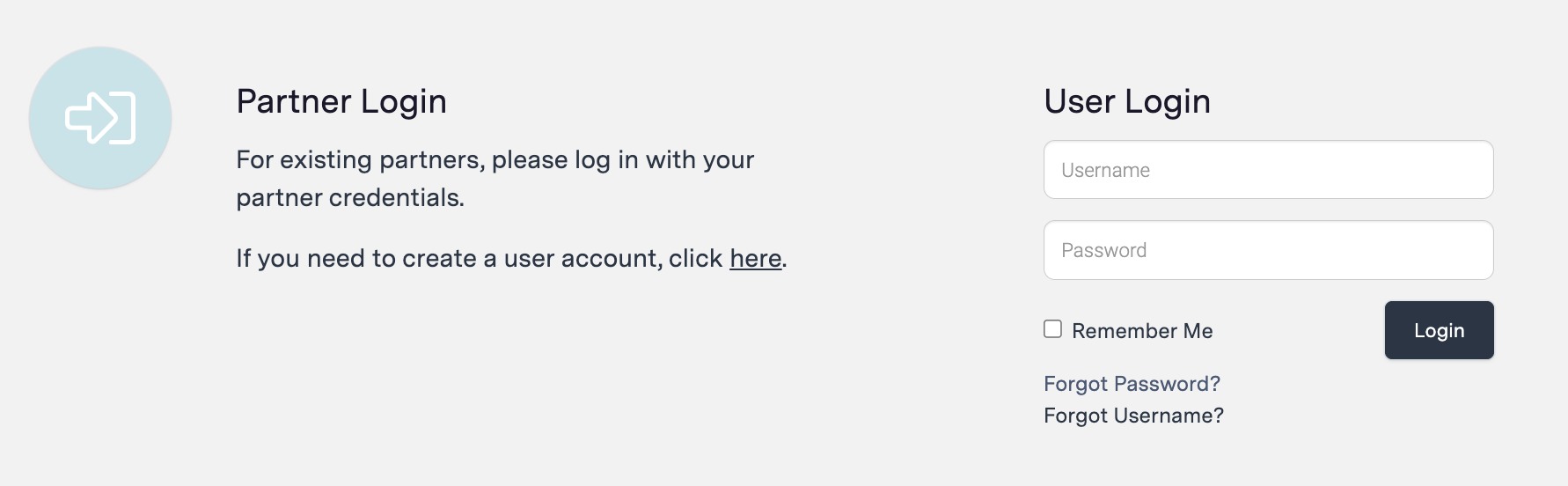
Come creare un nuovo utente
Se un nuovo membro del team o un membro aggiuntivo ha bisogno di accedere al portale dei partner, ci sono due modi per ottenere l'accesso:
1. Richiesta di un nuovo utente:
- Se la vostra azienda è un Channel Partner Tulip registrato e avete bisogno di creare un account utente, potete richiederlo qui{target="_blank"}.
- Vi verrà richiesto di confermare l'azienda partner per cui lavorate, quindi di inserire e inviare i vostri dati di contatto.
- Una volta inviato il modulo, un ID utente e una password unici verranno inviati al vostro indirizzo e-mail.
**2.**L'**amministratore del partner - Aggiungi un nuovo utente:**il contatto principale per ogni rapporto di collaborazione avrà accesso amministrativo al proprio account aziendale. Questo include la possibilità di aggiungere nuovi utenti al proprio account partner.
Per aggiungere un utente all'account partner, procedere come segue:
- Una volta effettuato l'accesso al proprio account utente, navigare nel menu in alto a sinistra e fare clic su "Home" → "Profilo dell'account".
- Nella pagina "Profilo dell'account", vedrete un'icona a forma di ingranaggio con il testo "Gestisci" a destra del nome della vostra azienda.
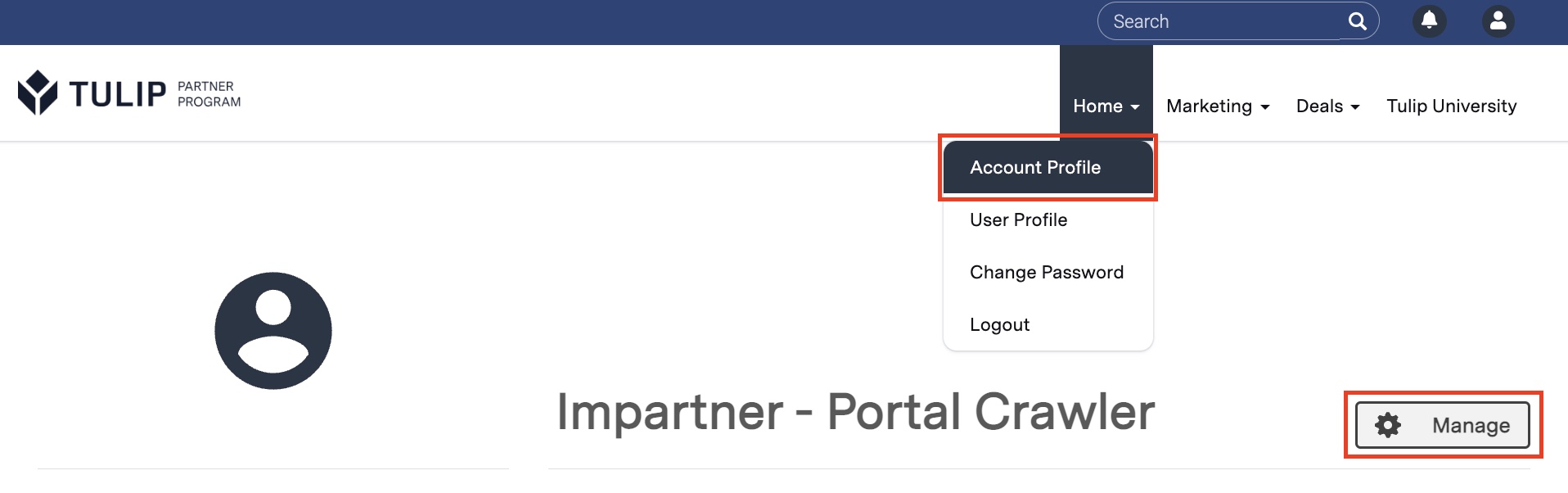 {Cliccate su "Gestisci" → "Gestione" → "Gestire" → "Gestire" → "Gestire" → "Gestire" → "Gestire".}
{Cliccate su "Gestisci" → "Gestione" → "Gestire" → "Gestire" → "Gestire" → "Gestire" → "Gestire".}
- Cliccate su "Gestione" → "Aggiungi utente".
- Compilare i dati di contatto del nuovo utente e fare clic su "Invia".
- Una volta inviato il modulo, l'utente riceverà le istruzioni per l'accesso e la password.
In caso di problemi con la richiesta di accesso, l'aggiunta di utenti o la richiesta di privilegi amministrativi, contattare channel@tulip.co.
Risorse di vendita
Il Portale Partner sarà la piattaforma principale per la registrazione di lead/deal e per il monitoraggio degli accordi aperti e della pipeline con Tulip. Ospiterà anche risorse di vendita come i pitch deck di Tulip, presentazioni specifiche per il settore, informazioni sulla concorrenza e molto altro.
Registrazione del lead/deal
Per avviare il processo di registrazione dell'affare per un'opportunità di partner, registrare il lead associato all'opportunità.
Come registrare un lead
-
Accedere al proprio account utente e navigare fino al pulsante "Registra un nuovo lead" elencato tra i "Collegamenti rapidi" nella pagina principale.
- È possibile accedere alla stessa pagina anche tramite la barra dei menu in alto: "Offerte" → "Registra nuovo lead".
-
Compilate tutti i campi richiesti nel modulo "Registra nuovo lead", compresi i dati di contatto, le informazioni sulla società e le informazioni di qualificazione del lead.
- Nella sezione "Informazioni sulla qualificazione del lead" si prega di includere il maggior numero di dettagli possibile, tra cui la natura e l'ambito dell'opportunità associata, i componenti chiave del progetto, le dimensioni previste dell'accordo, ecc.
- Se pertinente, includere anche se il lead è stato ottenuto attraverso un'attività di co-marketing (es. webinar con marchio congiunto, evento ospitato congiuntamente, ecc.)
-
Inviate il lead facendo clic sul pulsante "Invia".
Una volta inviato un nuovo lead, il vostro Channel Manager Tulip riceverà una notifica per esaminare e qualificare il lead e vi contatterà per discutere ulteriormente i dettagli, se necessario.
- Mentre il Channel Manager esamina il lead, è possibile trovare l'invio nella sezione "Pending" del Deal Dashboard.
- Una volta che la registrazione del lead è stata approvata e qualificata dal Channel Manager, quest'ultimo convertirà il lead in un'opportunità. L'utente riceverà una notifica via e-mail e l'opportunità verrà spostata nella sezione "Approvata" della Deal Dashboard.
Distribuzione del lead/deal
Se c'è un'opportunità di origine Tulip che include un partner, verrà distribuita attraverso il Partner Portal.
Tulip può anche distribuire i lead direttamente a un partner attraverso il portale affinché il partner possa lavorarci (cioè seguirli e qualificarli). Esempio --> un partner promuove un webinar di Tulip e spinge le registrazioni, i lead saranno distribuiti di nuovo al partner attraverso il portale.
Come accettare o rifiutare un lead/deal distribuito
Se Tulip distribuisce un lead o un deal a un partner, vi verrà notificato via e-mail e vi verrà chiesto di esaminarlo, qualificarlo e accettarlo o rifiutarlo.
Tutti i lead distribuiti che non sono stati accettati o rifiutati saranno presenti nella sezione "Pending" del Deal Dashboard.
Per trovare i lead distribuiti nella Deal Dashboard, procedere come segue: 1. Navigare nella Deal Dashboard . Navigare nella scheda "In sospeso"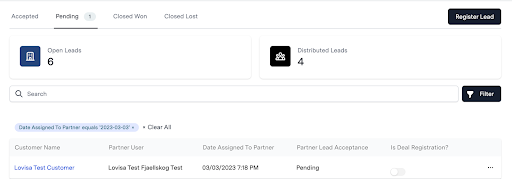
- Selezionate il lead ed esaminatene i dettagli
- Fare clic su "Accetta lead" o "Rifiuta lead" in fondo alla pagina.
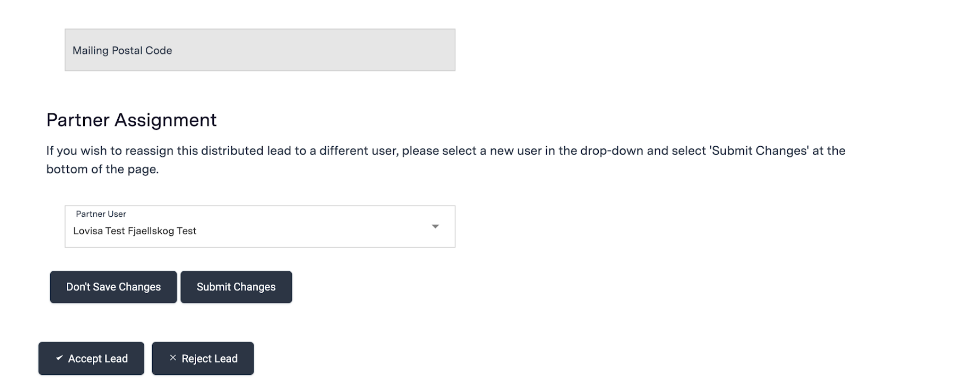
- Se il lead viene accettato, seguire il processo di qualificazione per qualificarlo o rifiutarlo.
- Quando il lead è qualificato e pronto per la registrazione, selezionare "Sì" nel menu a tendina, compilare il campo "Descrizione" e scorrere fino alla fine della pagina e premere "Invia modifiche".
- Questo lead è ora registrato e convertito in un'opportunità.
- Se il lead non soddisfa i criteri di qualificazione, contattate channel@tulip.co per rimuovere il lead dal vostro dashboard.
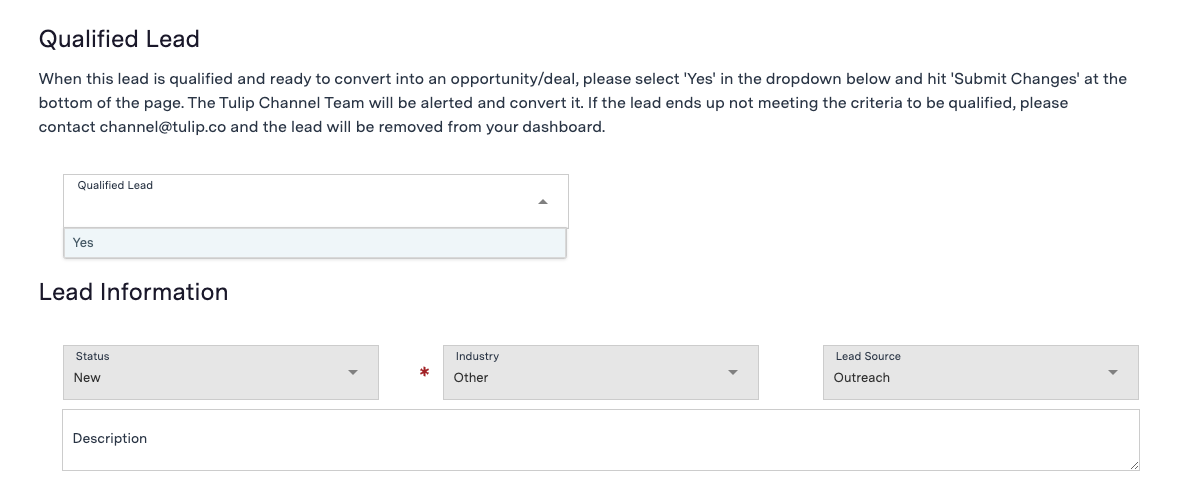
Cruscotto delle trattative
Il cruscotto dell'affare ospiterà tutte le opportunità aperte, i lead in attesa e il monitoraggio del processo di vendita con Tulip.
Per accedere alla Deal Dashboard, seguire uno dei due percorsi seguenti: 1. Nella Home Page, alla voce "Link rapidi", fare clic su "View Deals". 2. Navigare nel menu in alto a destra e fare clic su "Offerte" → "Deal Dashboard".
Nella Deal Dashboard sono disponibili diverse viste tra cui navigare. Passare a diverse visualizzazioni sulla barra di navigazione superiore per visualizzare le seguenti informazioni:
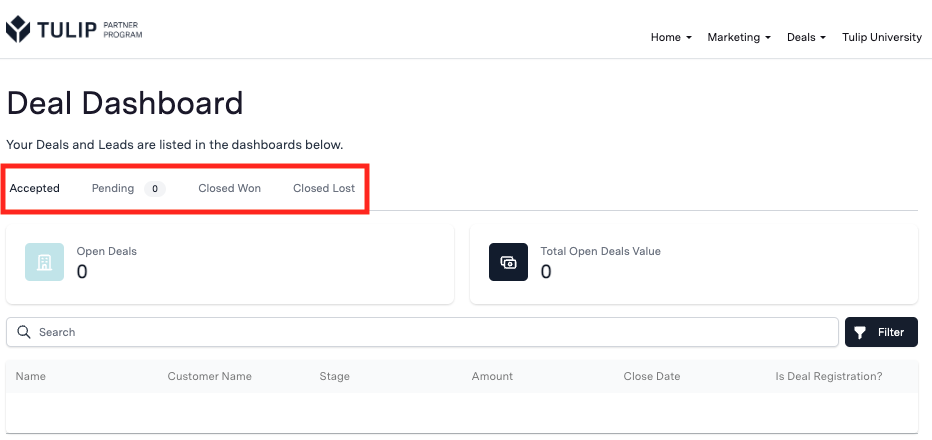
- Accettato: Visualizza tutte le opportunità aperte e le informazioni di alto livello relative a ciascuna di esse, tra cui il nome dell'opportunità, la fase, l'importo e la data di chiusura. Per visualizzare ulteriori dettagli, fare clic sul nome dell'opportunità.
- In attesa: Visualizza tutte le registrazioni di lead inviate da un partner che sono in fase di revisione da parte di Tulip Channel Manager. È anche possibile visualizzare tutti i lead/deal in sospeso che Tulip ha distribuito e che sono in attesa della vostra approvazione.
- Chiuso vinto: visualizza tutti gli accordi chiusi che sono stati vinti**.**
- Chiuso perso: Visualizza tutti gli affari chiusi che sono stati persi
Formazione tecnica - Tulip University
Accedete alla piattaforma di formazione Tulip University attraverso il Partner Portal per trovare corsi di formazione e risorse per sviluppare le conoscenze sulle funzionalità di Tulip.
Per accedere alla Tulip University, seguire uno dei due percorsi: 1. Nella Home Page, alla voce "Link rapidi", fare clic su "Tulip University "2. Nella Home Page, navigare nel menu in alto a destra e fare clic su "Tulip University".
Verrete quindi indirizzati alla pagina dell'Università Tulipano e vi verrà chiesto di accedere utilizzando le vostre credenziali esistenti.
Your Tulip University Credentials may be different than your Partner Portal Credentials.
Risorse di marketing
Nel portale dei partner, troverete risorse di marketing che vi aiuteranno a commercializzare Tulip presso la vostra base di clienti, tra cui:
Libreria delle risorse
L'asset library ospita tutti i contenuti Tulip rilevanti per i nostri partner per la formazione e l'abilitazione, compreso il materiale di vendita e le risorse di marketing. I contenuti vengono sempre aggiornati e aggiunti alla libreria delle risorse, quindi vi invitiamo a consultarla regolarmente per assicurarvi di utilizzare le risorse più aggiornate quando presentate e parlate di Tulip.
Fare clic sulla scheda di ogni risorsa per visualizzare, scaricare e vedere una descrizione della risorsa e di come i partner possono utilizzarla.
Not all content in the Asset Library is available to share externally with customers and prospects. Some content is strictly for educational purposes and confidential to members of our partner community. If an asset is not shareable, it will be denoted in the description. If you are unsure if you can share an asset externally, please reach out to Angie Canesi, angie.canesi@tulip.co
Come trovare i contenuti
Per impostazione predefinita, le risorse sono ordinate dal più recente al più vecchio in un formato a griglia. Per modificare l'ordine, scegliere un'opzione dall'elenco a discesa "Ordina per" e selezionare l'opzione di visualizzazione preferita. È inoltre possibile visualizzare tutte le risorse come elenco, anziché in formato griglia, facendo clic su questo pulsante:
Nella libreria delle risorse sono presenti oltre 100 risorse che i partner possono scoprire. Per trovare il contenuto che state cercando o per scoprire nuove risorse pertinenti su un determinato argomento, utilizzate la funzione di ricerca e i filtri preesistenti:
-
Per cercare una risorsa o una parola chiave specifica → Digitare un termine o una parola chiave nel campo "Cerca". Tutte le risorse sono etichettate con parole chiave pertinenti e verranno visualizzate in base al termine

-
Per filtrare per categoria → Fare clic sul menu a tendina "Categoria" nella sezione filtri e scegliere tra le categorie preesistenti.
- Le categorie si riferiscono al settore o al caso d'uso a cui l'asset è correlato (es. Life Sciences, Next-Gen MES, Work Instructions, ecc.).
- È possibile selezionare più di una categoria (es. Life Sciences AND Next-Gen MES) per filtrare gli asset che si riferiscono a entrambe le categorie.
-
Per filtrare per collezione → A sinistra della schermata della libreria delle risorse, fare clic sul nome della collezione che si sta cercando.
- Le collezioni si riferiscono al tipo di risorsa (ad esempio, Materiale di vendita, Risorse di marketing, ecc.)
- In ogni raccolta sono presenti anche delle sottocollezioni che aiutano a filtrare ulteriormente (ad esempio, casi di studio, video dimostrativi, presentazioni generali di Tulip, ecc.)
- Per tornare a visualizzare tutte le risorse, fare clic su "Tutte" sotto le raccolte.
-
Per filtrare per tipo di file → Fare clic nel campo Tipo di file e scegliere un'opzione.
- I tipi di file includono .pptx, pdf, link esterni, ecc.
Per cancellare tutti i filtri, fare clic su "Cancella" nell'angolo superiore destro dell'area delle opzioni di filtro.
Se non riuscite a trovare la risorsa che state cercando, contattate Angie Canesi, Tulip Partner Marketing Manager - angie.canesi@tulip.co.
Come fare co-branding
Alcune risorse ospitate nell'Asset Library, come diapositive di presentazione, one pager, ecc. sono formattate in modo da poter aggiungere facilmente il logo di un partner e scaricare una versione co-branded di quella risorsa. Se questa è una funzionalità per una particolare risorsa, si vedrà questo pulsante sulla scheda della risorsa: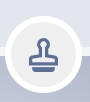
Per filtrare solo i contenuti cobrandizzabili, fare clic su "Cobrandable" sotto il filtro "Asset Type". 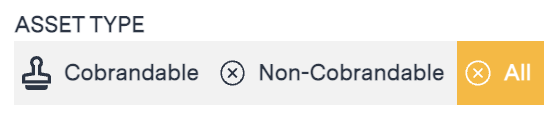
Per co-brandizzare una risorsa, procedere come segue:
- Fare clic sul pulsante "Co-Brand".
- Cliccare sulla sezione "Aggiungi qui il logo del partner".
- Caricare il logo della propria azienda
- Fare clic su Salva --> Scarica
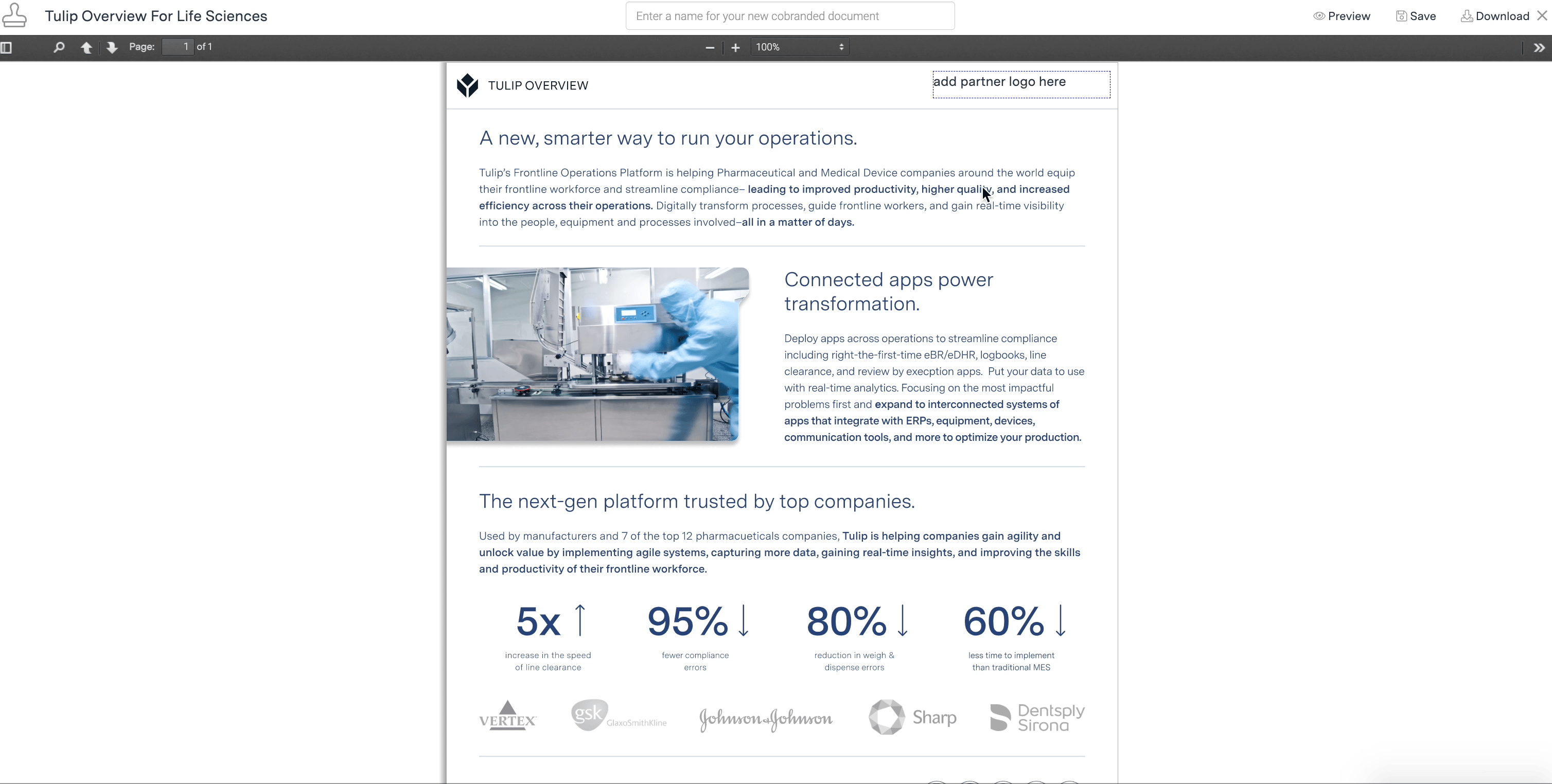
Una volta che una risorsa è stata co-brandizzata e salvata, apparirà nella libreria delle risorse come una versione aggiuntiva della risorsa originale.
Come creare un playbook
I playbook sono una raccolta di risorse personalizzabili in base al proprio account utente. Considerate i playbook come una scheda di "preferiti" o "segnalibri" che potete facilmente consultare. Ad esempio, un playbook per le attività relative alle istruzioni di lavoro, un playbook per le attività delle scienze della vita o un playbook per le attività che visitate più frequentemente.
La creazione dei playbook è facoltativa e si trova nella libreria delle risorse. È possibile creare tutti i playbook desiderati.
Per creare un nuovo playbook, seguite la procedura seguente:
- Trovare la prima risorsa che si desidera includere nella playbook.
- Fare clic su "Nuova playbook".
- Creare un nome per la playbook
- Selezionate la casella per la nuova playbook
- Fare clic su Applica
Tutti i playbook si trovano a sinistra della libreria delle risorse, sotto la voce "Playbook".
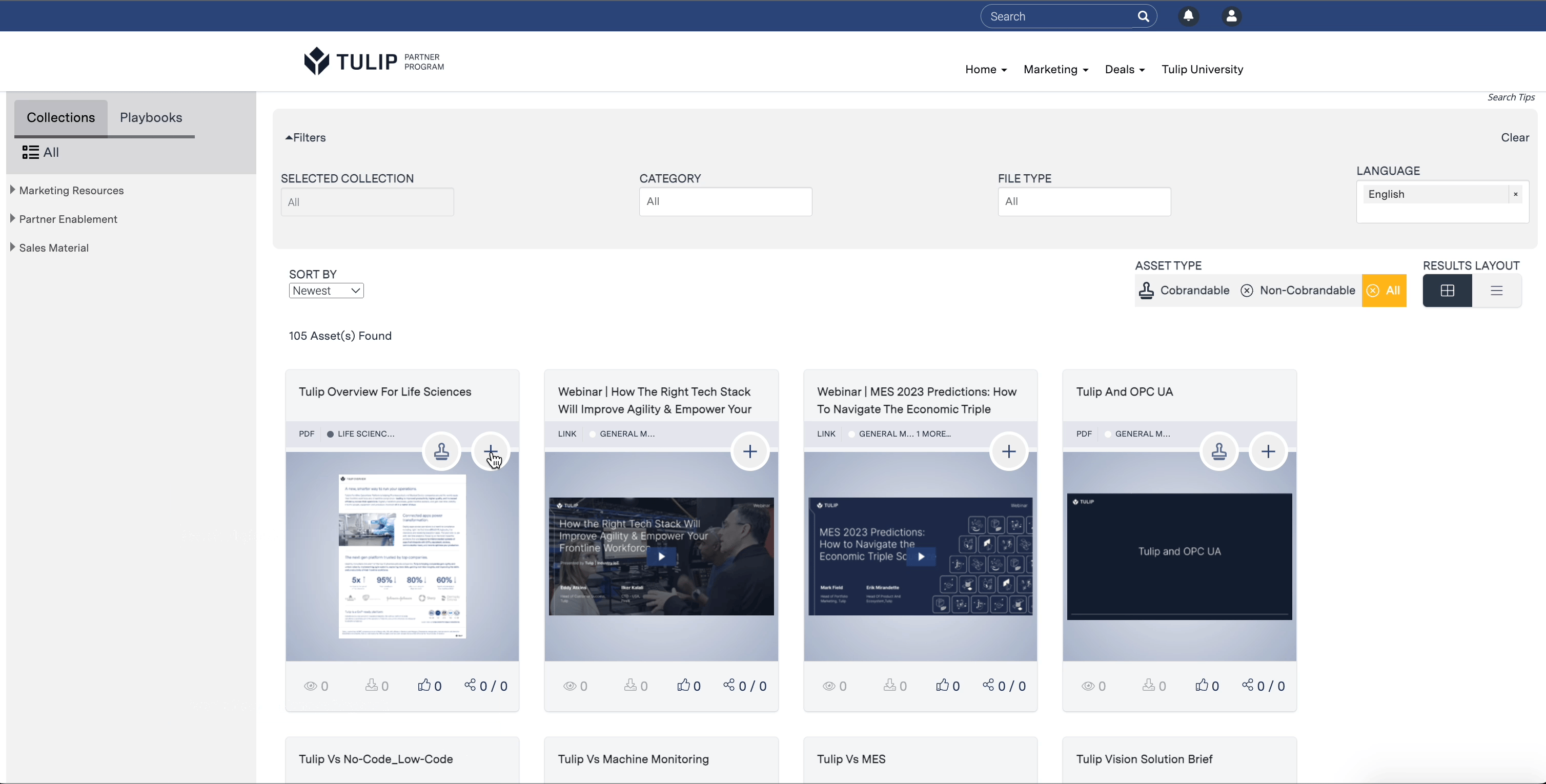
Calendario eventi
Trovate gli ultimi eventi che Tulip ospita o a cui partecipa, come webinar, fiere, conferenze, ecc. nel Calendario eventi. Gli eventi possono essere visualizzati in forma di elenco o di calendario mensile/settimanale.
Per vedere la descrizione completa dell'evento e il livello di partecipazione di Tulip, cliccare sull'evento e su "Dettagli".
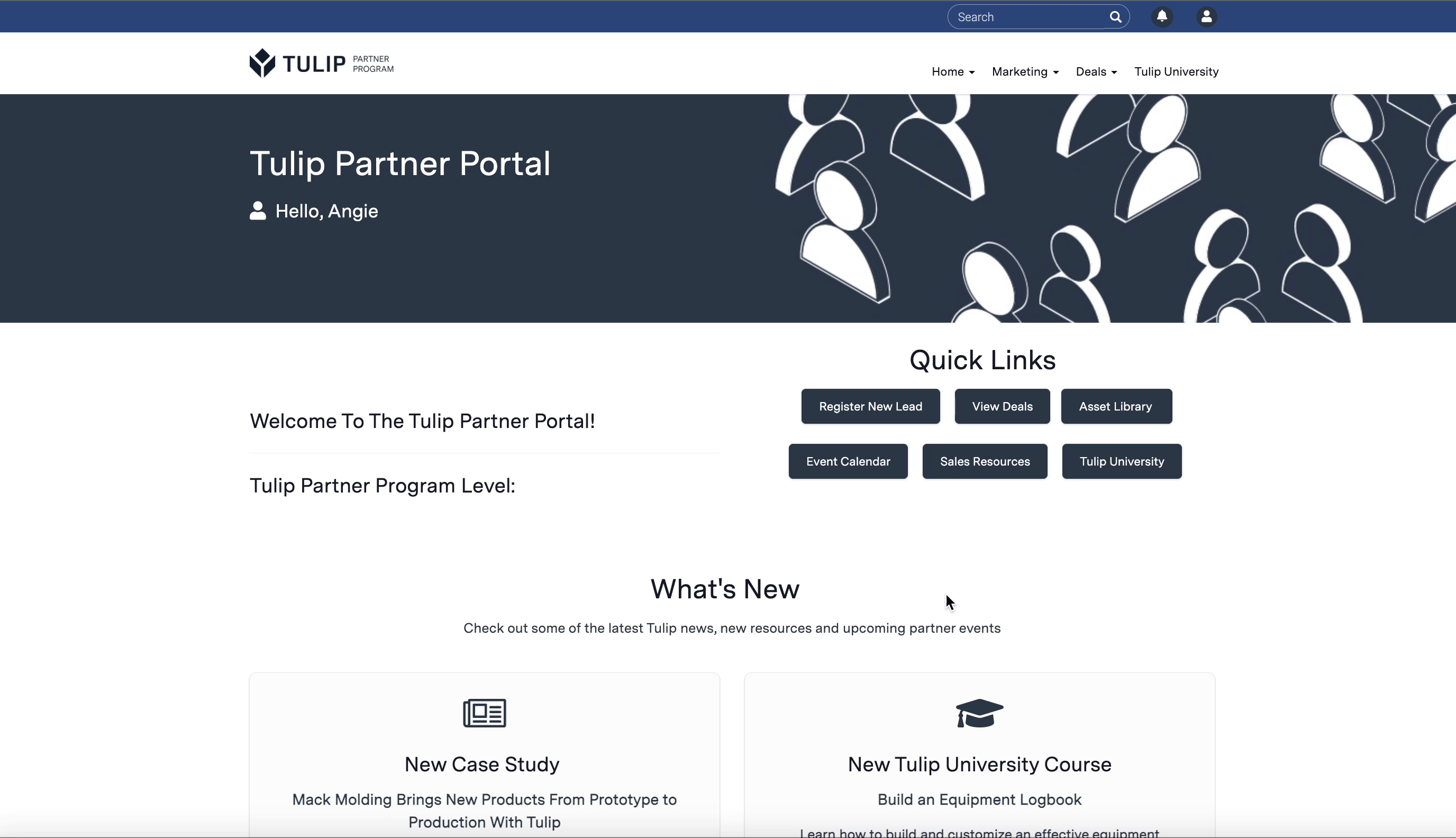
Domande frequenti
**Devo ancora utilizzare il documento di pianificazione aziendale per i partner di Google Sheets?**Il documento condiviso di Google che la maggior parte dei partner ha utilizzato per la gestione delle relazioni con i propri Channel Manager sarà gradualmente eliminato, passando alla gestione di tutte le relazioni con i partner attraverso il portale per i partner. Durante la transizione al Portale per i partner, vi invitiamo a collaborare con il vostro Channel Manager per stabilire come questo influisca sui vostri piani per i partner.
**Quante persone possono accedere al Partner Portal?**Non c'è limite al numero di utenti unici che un account partner può avere.
**Chi della mia azienda deve poter accedere al Partner Portal?**Se una persona lavora direttamente con Tulip e contribuisce alla partnership, deve avere un account utente per il Partner Portal. Gli utenti possono essere i responsabili delle relazioni commerciali, i membri del team di vendita, le risorse tecniche, i contatti di marketing, ecc.
**Quanto spesso devo usare il Partner Portal?**Consigliamo di usare il Partner Portal in modo costante. Collaborate con il vostro channel manager per determinare la cadenza migliore per la registrazione di lead/contratti.
**Quando devo registrare un lead?**In generale, consigliamo di seguire le seguenti linee guida di qualificazione:
Definizione: qualificare ulteriormente l'opportunità per far avanzare il processo di vendita Obiettivo: comprendere i punti dolenti, l'autorità, riconfermare la tempistica, il budget e avere una chiara comprensione di ciò che deve essere dimostrato per aggiudicarsi l'affare.
Se avete domande prima di registrare il vostro nuovo lead (es: è un buon caso d'uso per Tulip?), contattate il vostro Channel Manager assegnato o inviate un'e-mail a channel@tulip.co.

